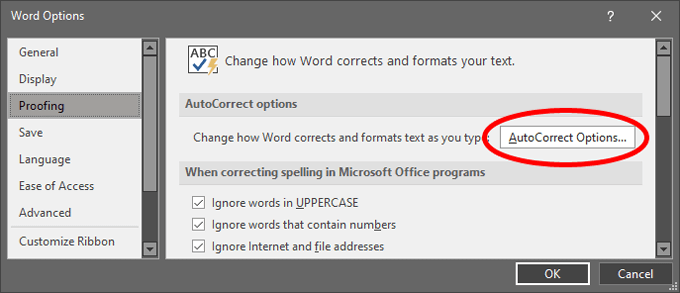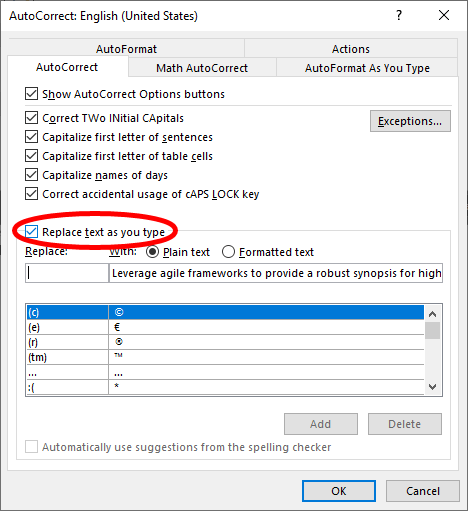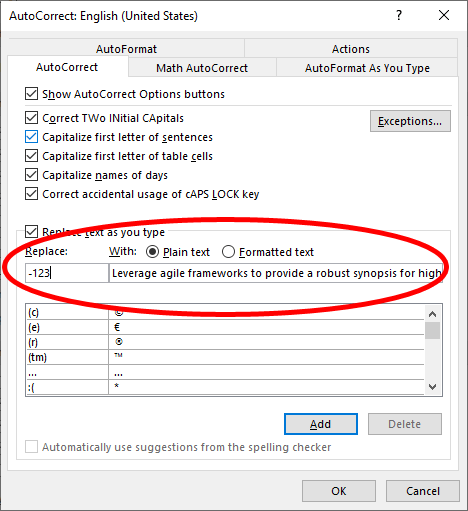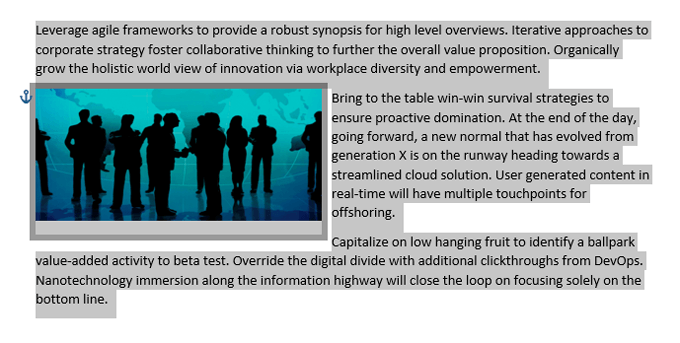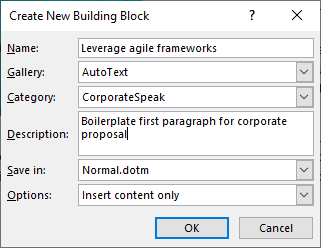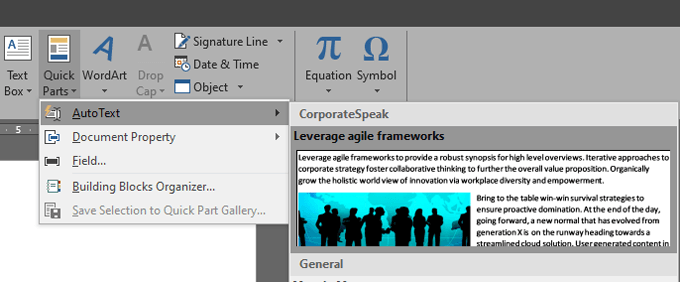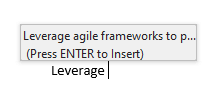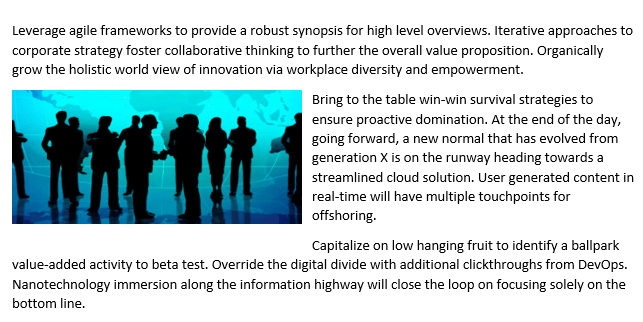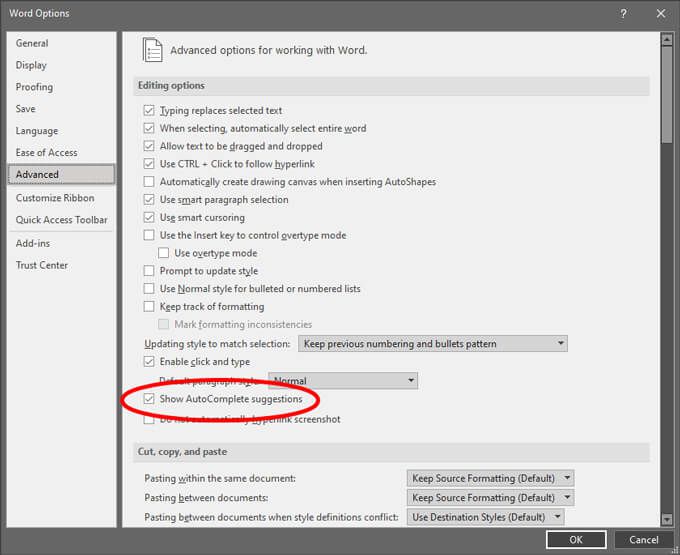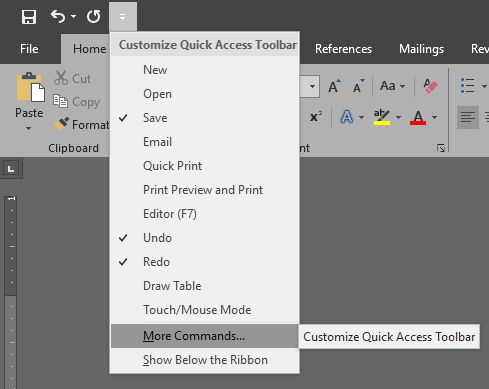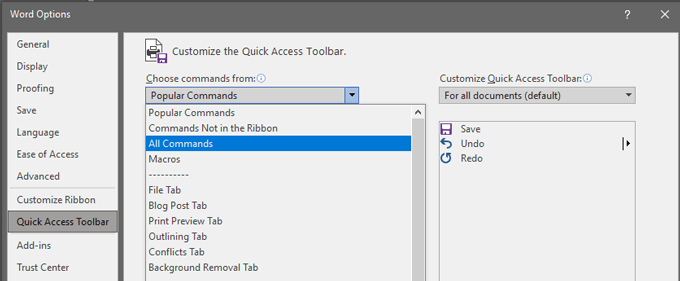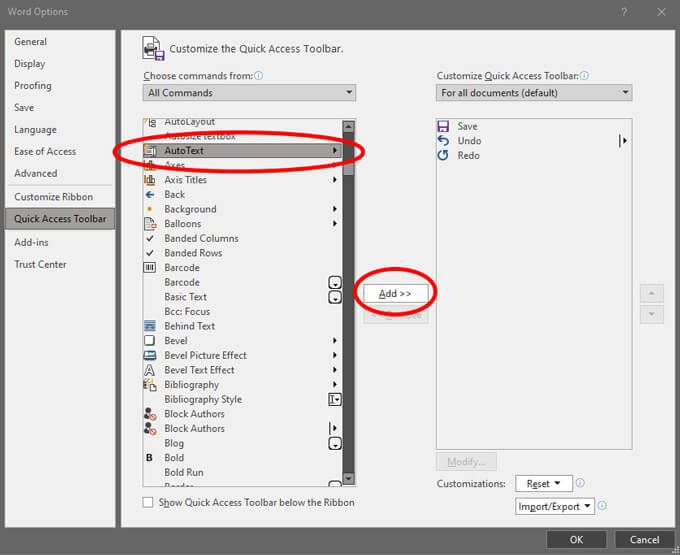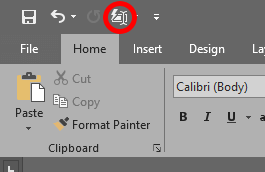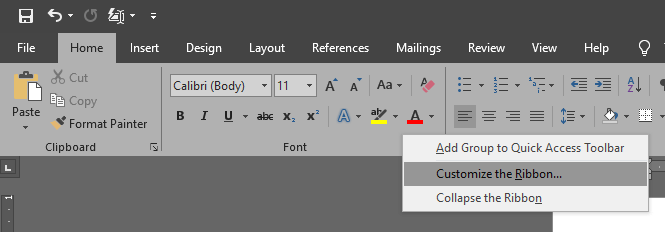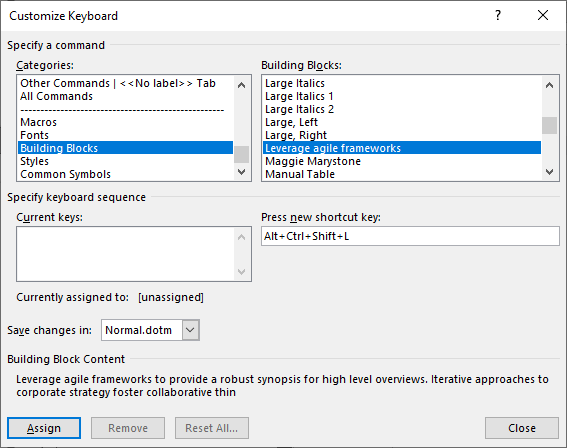自1980年代初Microsoft首次发布用于MS-DOS的Microsoft Word以来,字处理器已经走了很长一段路。它的突破性功能是设计用于鼠标。当今的微软Word 版本包括用户甚至无法想象的功能,包括使用Microsoft Word的自动图文集功能,以更快地创建内容并减少错误。
如果您经常使用Word,则可能经常使用短语,文本块或图形。 Word的自动更正和自动图文集功能可帮助您快速插入这些重复项,从而节省时间。例如,可以在信件末尾添加您的签名,或者在合同或投标书之类的文档中插入样板语言。